广联达算量课程基础部分算量
- 格式:ppt
- 大小:342.52 KB
- 文档页数:16

广联达G G J钢筋算量基础篇广联达GGJ 钢筋——基础篇1、在楼层管理当中,基础层的层高应如何定义?答:1、基础底板的高度;2、如果没有地下室时从0.00开始定义。
2、在实际工程中基础次梁与基础主梁相交时,相交节点是不布置箍筋的。
软件可以正确处理吗?答:在基础梁的属性中可选择箍筋是否贯通,这样就可以直接处理了。
3、在实际工程中,独立基础中有上下两层钢筋,软件应如何处理?答:软件在横向受力筋和纵向受力筋的下方都提供了关于上下部配筋信息不同的处理方法,即B12@200/B14@200,斜杠前表示下部,斜杠后表示上部;当上下部钢筋弯折长度不同时,可在独立基础的计算设置中第17和18项进行调整;注意:此处理情况适用于同截面内上下不同配筋的情况。
4、图纸设计时要求当独立基础的长度和宽度大于2500时,钢筋是交错布置的,软件应如何处理?答:在独立基础的计算设置中软件按照“简明钢筋混凝土结构构造手册”的要求增加选项,自动按此进行计算;另外,如果图纸要求的独立基础长度和宽度是其他数值时,也可在计算设置当中第14条进行调整。
5、在实际工程中,独立基础平面不是矩形的,是异形的,软件能否处理?答:软件在建立构件时新增加了异形独立基础和自定义独立基础两个子类型,都可以来处理平面异形的独立基础。
对于钢筋的配筋方向与软件黙认不同的情况时,软件还提供了调整配筋方向功能,可根据不同要求进行调整。
6、在图形软件里绘制的参数化独立基础为什么导不到钢筋软件里?答:因为以前独立基础中只有矩形独立基础,新版软件在独立基础构件下新增参数化独立基础、异形独立基础、自定义独立基础,这样钢筋图形互导的问题就不存在了。
7、条形基础中分布筋我不想让它通算,应如何处理?答:软件在计算设置中增加了条基L形相交时分布筋是否贯通的选项,只要选择即可。
8、请问条形基础的受力筋根数软件是如何计算的?答:软件有相应的黙认原则,当与您手工计算不一致时可查看其计算设置。
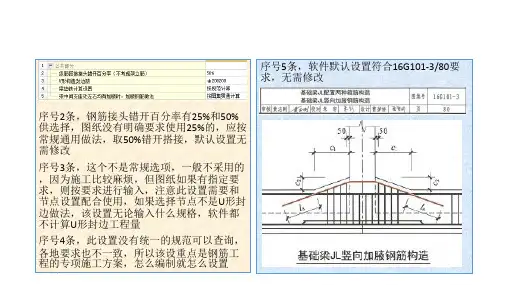
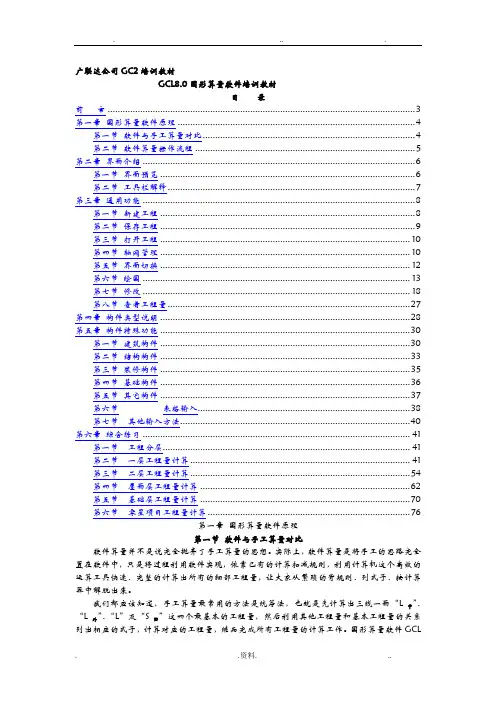
广联达公司GC2培训教材GCL8.0图形算量软件培训教材目录前言 (3)第一章图形算量软件原理 (4)第一节软件与手工算量对比 (4)第二节软件算量操作流程 (5)第二章界面介绍 (6)第一节界面预览 (6)第二节工具栏解释 (7)第三章通用功能 (8)第一节新建工程 (8)第二节保存工程 (9)第三节打开工程 (10)第四节轴网管理 (10)第五节界面切换 (12)第六节绘图 (13)第七节修改 (18)第八节查看工程量 (27)第四章构件类型说明 (28)第五章构件特殊功能 (30)第一节建筑构件 (30)第二节结构构件 (33)第三节装修构件 (35)第四节基础构件 (36)第五节其它构件 (37)第六节表格输入 (38)第七节其他输入方法 (40)第六章综合练习 (41)第一节工程分层 (41)第二节一层工程量计算 (41)第三节二层工程量计算 (54)第四节屋面层工程量计算 (62)第五节基础层工程量计算 (70)第六节零星项目工程量计算 (76)第一章图形算量软件原理第一节软件与手工算量对比软件算量并不是说完全抛弃了手工算量的思想。
实际上,软件算量是将手工的思路完全置在软件中,只是将过程利用软件实现,依靠已有的计算扣减规则,利用计算机这个高效的运算工具快速、完整的计算出所有的细部工程量,让大家从繁琐的背规则、列式子、按计算器中解脱出来。
我们都应该知道,手工算量最常用的方法是统筹法,也就是先计算出三线一面“L中”、“L外”、“L”及“S面”这四个最基本的工程量,然后利用其他工程量和基本工程量的关系列出相应的式子,计算对应的工程量,继而完成所有工程量的计算工作。
图形算量软件GCL8.0是利用代码算量的。
在软件中,三线一面就相当于代码,当然软件中的代码不仅限于三线一面,还有墙长、墙宽等等。
代码是按构件为单元进行划分,是不能再分解的最小量。
图形算量软件8.0算量的整体思路就是用代码作为算量的最小参数单元,按工程量计算规则自动计算出构件的代码量,造价人员只需直接提取相应的工程量就可以了。
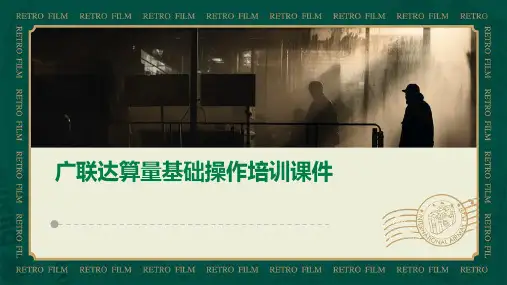
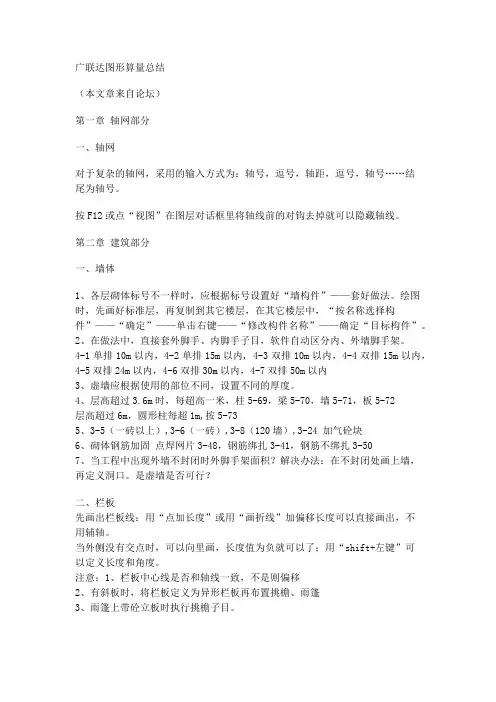
广联达图形算量总结(本文章来自论坛)第一章轴网部分一、轴网对于复杂的轴网,采用的输入方式为:轴号,逗号,轴距,逗号,轴号……结尾为轴号。
按F12或点“视图”在图层对话框里将轴线前的对钩去掉就可以隐藏轴线。
第二章建筑部分一、墙体1、各层砌体标号不一样时,应根据标号设置好“墙构件”——套好做法。
绘图时,先画好标准层,再复制到其它楼层,在其它楼层中,“按名称选择构件”——“确定”——单击右键——“修改构件名称”——确定“目标构件”。
2、在做法中,直接套外脚手、内脚手子目,软件自动区分内、外墙脚手架。
4-1单排10m以内,4-2单排15m以内, 4-3双排10m以内,4-4双排15m以内,4-5双排24m以内,4-6双排30m以内,4-7双排50m以内3、虚墙应根据使用的部位不同,设置不同的厚度。
4、层高超过3.6m时,每超高一米,柱5-69,梁5-70,墙5-71,板5-72层高超过6m,圆形柱每超1m,按5-735、3-5(一砖以上),3-6(一砖),3-8(120墙),3-24 加气砼块6、砌体钢筋加固点焊网片3-48,钢筋绑扎3-41,钢筋不绑扎3-507、当工程中出现外墙不封闭时外脚手架面积?解决办法:在不封闭处画上墙,再定义洞口。
是虚墙是否可行?二、栏板先画出栏板线:用“点加长度”或用“画折线”加偏移长度可以直接画出,不用辅轴。
当外侧没有交点时,可以向里画,长度值为负就可以了;用“shift+左键”可以定义长度和角度。
注意:1、栏板中心线是否和轴线一致,不是则偏移2、有斜板时,将栏板定义为异形栏板再布置挑檐、雨篷3、雨篷上带砼立板时执行挑檐子目。
栏板5-59/雨篷立板5-65栏板外抹灰11-32/内抹灰11-19表格输入——参数法输入——栏板构件——选择(修改参数)三四五、门、窗及门连窗先按“M”显示门,再按“shift+m”显示门的标注,再按消失。
其他构件类似!1、确定洞口尺寸2、确定框厚度3、确定离地高度(底标高)4、阳台窗用栏板长度代码乘以阳台窗高度(阳台是用栏板围成的,在其上不能画窗台构件5、同一窗在两个楼层时,分成两个窗画对于木门而言,构件做法主要包括:7-33 安装及框亮制作7-53 门扇制安7-61 五金、7-59执手锁、7-60厕所锁、7-61弹子锁、7-227合页11-518 油漆对于塑钢窗而言,构件做法主要包括:7-184 成品塑钢窗安装DKMJ(注意换玻璃)7-186 纱扇KWWMJ5-110 预制水磨石窗台板(DKKD+0.1)*宽*厚*1.0156-7 运输6-124 安装窗帘盒: DKKD+0.3 7-299油漆:窗帘 DKKD+0.3)*(DKGD+0.2)11-880(白花纱布) 881(窗饰布) 882(布) 833(丝) 884 (塑料) 885(豪华)木窗台板:2.2cm284/3cm285/4cm286硬木窗台板287(厚25mm)7-170 钢门7-334 防火门注意:1、采用智能布置门时,软件自动将门放在墙中2、弧顶、尖顶、带亮门等一般都可以从参数门里找到。
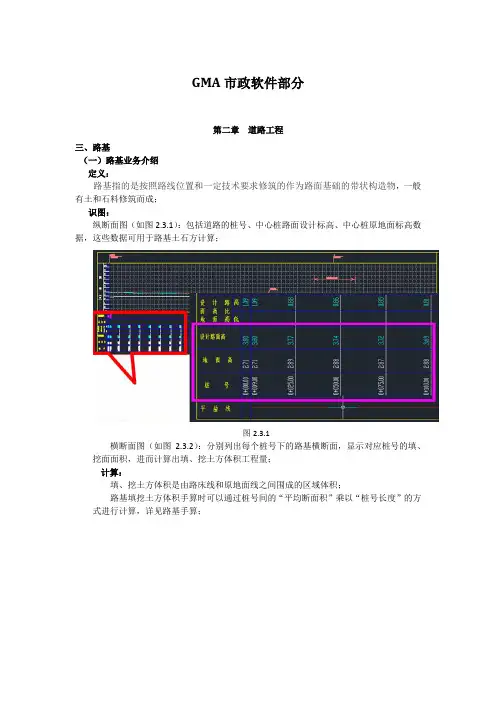
GMA市政软件部分第二章道路工程三、路基(一)路基业务介绍定义:路基指的是按照路线位置和一定技术要求修筑的作为路面基础的带状构造物,一般有土和石料修筑而成;识图:纵断面图(如图2.3.1):包括道路的桩号、中心桩路面设计标高、中心桩原地面标高数据,这些数据可用于路基土石方计算;图2.3.1横断面图(如图2.3.2):分别列出每个桩号下的路基横断面,显示对应桩号的填、挖面面积,进而计算出填、挖土方体积工程量;计算:填、挖土方体积是由路床线和原地面线之间围成的区域体积;路基填挖土方体积手算时可以通过桩号间的“平均断面积”乘以“桩号长度”的方式进行计算,详见路基手算;图2.3.2(二)路基软件处理方法1操作流程:识别土方横断面图应用背景:可以拿到土方横断面图1、识别桩号在图纸管理中,导入路基的横断面图,也就是土方带帽图,双击切换到土方横断面图→点击工具栏的“设置比例”功能,比如测量平距12m的位置,弹出窗体中显示80000,此时输入12000即可,点击确定,图纸比例调整完毕。
(如图2.3.3)图2.3.3在模块导航栏的路基下,点击“识别桩号”,此时弹出“识别桩号”窗体(如图 2.3.4)→在“识别桩号”窗体中,默认为“识别中桩点”命令,按照功能提示信息“鼠标左键单击选择一个中桩点,右键确认或继续下一步”,左键选择带帽图中所示的原地面标高中桩点位置,(如图2.3.5)→点击中桩点位置之后,命令自动切换到“选择中桩点标高”,按照提示信息,选择中桩下的原地面标高(如图2.3.6)→点击中桩点标高后,自动切换到“选择桩号”命令,左键点击桩号位置(如图2.3.7),此时界面下方会弹出“路基截面设置”窗体。
图2.3.4图2.3.5图2.3.6图2.3.72、识别横断面识别桩号完成之后,点击“识别横断面”功能,弹出“识别横断面”窗体(如图2.3.8),此窗体中有3个命令,默认命令为“路床设计线”,按照提示信息“按鼠标左键点选需要识别的cad线(按住Ctrl键可以单选),右键确认或ESC键取消”,即有时左键点击选择路床设计线选择会出现错误,此时可以按住Ctrl键进行单击选择,选择之后点击右键确认(如图2.3.9)→右键之后,自动切换到“原地面线”,鼠标左键选择原地面所在位置,或者按住Ctrl 键,进行单选,选择之后右键确认(如图2.3.10)→此时观察“路基截面设置”窗体,路床设计线和原地面线自动生成了数据图2.3.8图2.3.9图2.3.103、按照相同的方式把其它桩号下的带帽图依次识别出来4、计算设置在进行汇总计算前,在软件中可以对工程的计算规则进行选择。
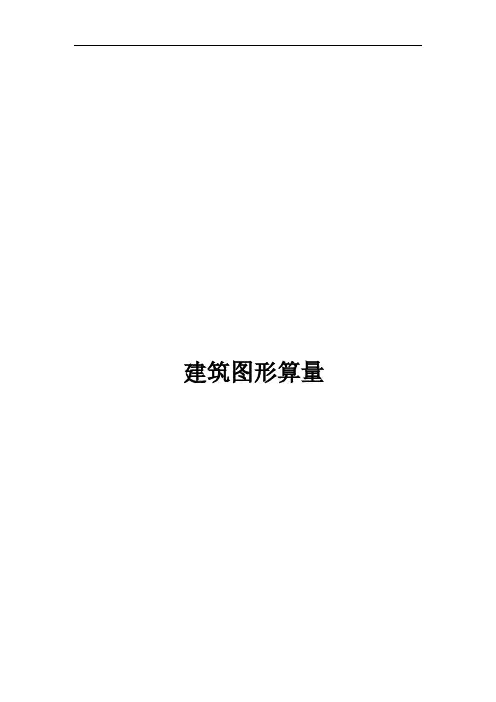
建筑图形算量第一章概述1算量软件能算什么量算量软件能够计算的工程量包括:土石方工程量、砌体工程量、混凝土及模板工程量、屋面工程量、天棚及其楼地面工程量、墙柱面工程量等。
2算量软件是如何算量的软件算量是将手工的思路完全内置在软件中,将过程利用软件实现,依靠已有的计算扣减规则,利用计算机这个高效的运算工具快速、完整的计算出所有的细部工程量。
3用软件做工程的顺序4软件操作流程5软件界面第二章建工程一、进入软件(1)双击桌面“广联达图形算量软件GCL2008”图标(如图1),启动软件。
(2)点击新建向导(如图2),进入新建工程。
图1 图2二、建工程1.工程名称图32.工程信息输入室外地坪相对±0.000标高(如图4)。
输入完毕后点击下一步。
图43.编制信息页面的内容只起标识作用,不需要进行输入。
直接点击下一步。
图54.完成新建工程操作确认输入的所有信息没有错误以后,点击完成(如图6)。
图6第三章建楼层1.进入楼层信息图7 2.添加楼层图8 3.修改楼层名称将第四层的名称修改为屋面层。
图94.修改层高根据图纸在层高一列修改每层的层高数值,修改完毕后楼层的定义完成。
图10第四章建轴网1.进入轴网页面图11 图122.定义正交轴网(1)新建“正交轴网”。
图13(2)定义下开间尺寸。
图14(3)定义上开间尺寸。
将图纸上开间轴距依次填入添加框中,输入每个数字后回车(如图15)。
输入完毕后点击“轴号自动排序”。
图15(4)定义左进深尺寸。
将图纸左进深轴距依次填入添加框中,输入每个数字后回车(如图16)。
图163.定义圆弧轴网(1)新建圆弧轴网。
在构件列表中点击“新建”,选择“新建圆弧轴网”。
(2)定义下开间尺寸。
点击“下开间”,点击“添加”,角度框中输入45回车、45回车。
图17(3)定义左进深尺寸。
点击“左进深”,点击“添加”,弧距框中输入5350回车、5350回车。
圆弧轴网定义完成。
图184绘制正交轴网(1)点击“轴网-1”,点击常用工具条中的“绘图”,切换到绘图状态(图19)。
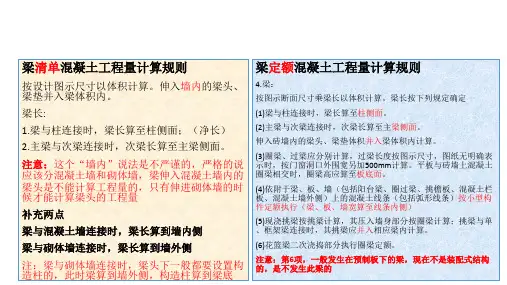
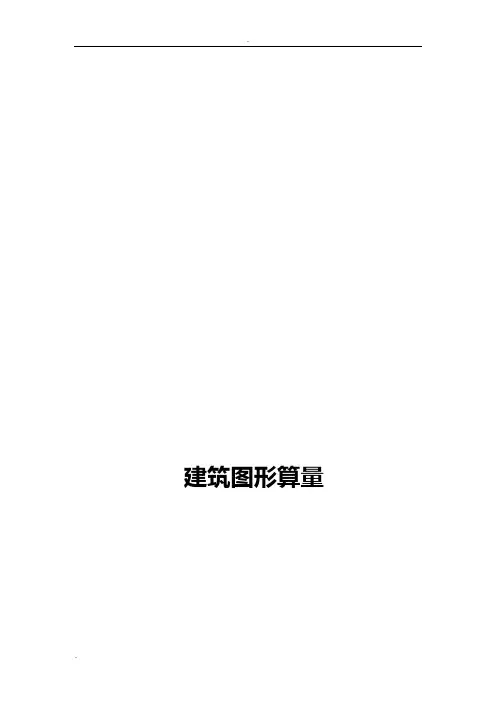
建筑图形算量第一章概述1算量软件能算什么量算量软件能够计算的工程量包括:土石方工程量、砌体工程量、混凝土及模板工程量、屋面工程量、天棚及其楼地面工程量、墙柱面工程量等。
2算量软件是如何算量的软件算量是将手工的思路完全内置在软件中,将过程利用软件实现,依靠已有的计算扣减规则,利用计算机这个高效的运算工具快速、完整的计算出所有的细部工程量。
3用软件做工程的顺序4软件操作流程5软件界面第二章建工程一、进入软件(1)双击桌面“广联达图形算量软件GCL2008”图标(如图1),启动软件。
(2)点击新建向导(如图2),进入新建工程。
图1 图2二、建工程1.工程名称图32.工程信息输入室外地坪相对±0.000标高(如图4)。
输入完毕后点击下一步。
图43.编制信息页面的内容只起标识作用,不需要进行输入。
直接点击下一步。
图54.完成新建工程操作确认输入的所有信息没有错误以后,点击完成(如图6)。
图6第三章建楼层1.进入楼层信息图7 2.添加楼层图8 3.修改楼层名称将第四层的名称修改为屋面层。
图94.修改层高根据图纸在层高一列修改每层的层高数值,修改完毕后楼层的定义完成。
图10第四章建轴网1.进入轴网页面图11 图122.定义正交轴网(1)新建“正交轴网”。
图13(2)定义下开间尺寸。
图14(3)定义上开间尺寸。
将图纸上开间轴距依次填入添加框中,输入每个数字后回车(如图15)。
输入完毕后点击“轴号自动排序”。
图15(4)定义左进深尺寸。
将图纸左进深轴距依次填入添加框中,输入每个数字后回车(如图16)。
图163.定义圆弧轴网(1)新建圆弧轴网。
在构件列表中点击“新建”,选择“新建圆弧轴网”。
(2)定义下开间尺寸。
点击“下开间”,点击“添加”,角度框中输入45回车、45回车。
图17(3)定义左进深尺寸。
点击“左进深”,点击“添加”,弧距框中输入5350回车、5350回车。
圆弧轴网定义完成。
图184绘制正交轴网(1)点击“轴网-1”,点击常用工具条中的“绘图”,切换到绘图状态(图19)。
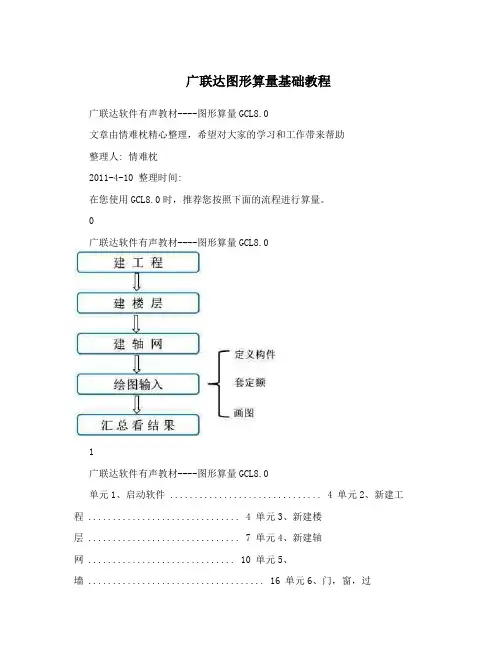
广联达图形算量基础教程广联达软件有声教材----图形算量GCL8.0文章由情难枕精心整理,希望对大家的学习和工作带来帮助整理人: 情难枕2011-4-10 整理时间:在您使用GCL8.0时,推荐您按照下面的流程进行算量。
广联达软件有声教材----图形算量GCL8.01广联达软件有声教材----图形算量GCL8.0单元1、启动软件 ............................... 4 单元2、新建工程 ............................... 4 单元3、新建楼层 ............................... 7 单元4、新建轴网 .............................. 10 单元5、墙 .................................... 16 单元6、门,窗,过梁 ........................... 22 单元7、柱 .................................... 29 单元8、梁 .................................... 32 单元9、板 (37)2广联达软件有声教材----图形算量GCL8.0单元10、斜板 ................................. 40 单元11、房间 ................................. 43 单元12、屋面 ................................. 46 单元13、散水,建筑面积,平整场地 .. (50)单元14、三维显示,查看工程量 .................. 55 单元15、独基,基坑 ............................ 59 单元16、表格输入 ............................. 64 单元17、报表输出 (66)3广联达软件有声教材----图形算量GCL8.0 单元1、启动软件(详细讲解可以参看视频01新建工程楼层)1、双击桌面上“广联达工程量清单整体解决方案”快捷图标。

广联达算量软件基础培训教材广联达算量软件基础培训教材随着计算机技术的迅猛发展,计算机辅助设计软件的应用越来越广泛,算量软件则是其中重要的一种。
广联达算量软件是目前计算机辅助设计领域常用的算量软件之一,广泛应用于建筑工程设计和施工过程中,大大提高了工程设计效率和质量。
为了使新人能够更快更好地上手使用广联达算量软件,故本文将为大家详细介绍广联达算量软件基础培训教材。
一、广联达算量软件基础知识1.1 广联达算量软件简介广联达算量软件是计算机辅助设计领域中一种常用的算量软件,主要应用于建筑工程设计和施工过程中。
通过广联达算量软件,用户可以轻松地进行工程材料预算、清单编制等工作,提高了工程设计的效率和质量。
1.2 广联达算量软件的优势广联达算量软件具有以下优势:1.2.1 界面简洁明了广联达算量软件的界面简洁明了,界面操作逻辑清晰,使用户可以迅速上手。
1.2.2 功能强大广联达算量软件具有功能强大的特点,不仅可以进行工程材料预算、清单编制等基本功能,还可以进行材料库管理,支持多种格式的输出和导入等。
1.2.3 数据准确广联达算量软件具有数据准确的特点,用户可根据设计规范及工程实际情况自定义参数,确保数据准确性。
1.3 广联达算量软件的应用范围广联达算量软件广泛应用于建筑工程的预算、工程量清单的编制、招投标等领域,同时也应用于土建、机电等建筑领域。
二、广联达算量软件基础培训教程2.1 广联达算量软件的安装1. 首先在官方网站下载安装包并解压,找到安装程序文件。
2. 双击安装程序,选择安装路径和安装选项。
3. 安装过程中遇到问题及时解决。
安装成功后,在桌面上找到软件快捷方式并启动。
2.2 广联达算量软件的界面介绍1. 工具栏:包括各种操作和工具。
2. 导航栏:包括当前正在编辑的图纸、图层、图形等信息。
3. 状态栏:显示当前鼠标位置和图纸缩放比例等信息。
4. 左侧边栏:提供各种工具和图形库。
5. 中央视图区:显示正在编辑的图形。